电脑开启后出现黑屏问题的解决方法(解决电脑黑屏问题的有效步骤)
在使用电脑过程中,有时候我们会遇到电脑开启后出现黑屏的问题。这种情况可能会让人感到困扰,但是不用担心,下面将为您介绍解决电脑黑屏问题的有效方法。

1.检查电源连接是否正常:确保电源线连接牢固,没有松动或断裂。
2.检查显示器连接是否正确:确保显示器与电脑的连接线插入正确的接口。

3.检查显示器是否开机:确认显示器的电源开关是否打开。
4.检查键盘和鼠标连接是否正常:有时候键盘或鼠标的连接问题也会导致电脑出现黑屏。
5.检查硬件设备是否有故障:可以尝试拔下所有硬件设备,再重新插入,排除硬件故障的可能性。
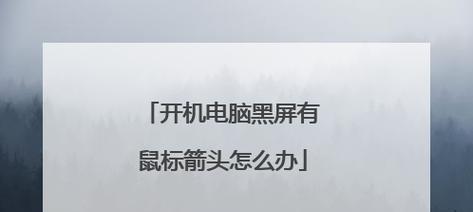
6.检查操作系统是否正常启动:可以通过按下键盘上的CapsLock或NumLock键来判断电脑是否还在工作。
7.进入安全模式:如果电脑在黑屏状态下可以进入安全模式,可能是软件或驱动问题引起的,可以尝试更新或卸载相关软件或驱动。
8.检查显示设置:可能是显示设置的问题导致电脑黑屏,可以尝试通过按下键盘上的Win+P组合键来调整显示模式。
9.重置BIOS设置:通过清除CMOS来重置BIOS设置,有时候BIOS设置不正确也会导致电脑黑屏。
10.检查显卡驱动是否更新:过时的显卡驱动可能会导致电脑出现黑屏问题,可以尝试更新显卡驱动。
11.检查系统文件完整性:使用Windows自带的sfc/scannow命令来检查系统文件的完整性,并修复错误。
12.检查病毒或恶意软件:运行杀毒软件进行全面扫描,排除病毒或恶意软件导致的黑屏问题。
13.恢复系统到之前的状态:如果之前没有出现黑屏问题,可以尝试将系统还原到之前的状态。
14.重新安装操作系统:如果以上方法都无效,可以考虑重新安装操作系统来解决黑屏问题。
15.寻求专业技术支持:如果您不确定如何解决电脑黑屏问题,建议寻求专业技术人员的帮助。
遇到电脑开启后出现黑屏问题时,我们可以先检查电源和显示器连接是否正常,然后尝试进入安全模式或重置BIOS设置,还可以检查显卡驱动和系统文件完整性。如果问题依然存在,可以考虑重新安装操作系统或寻求专业技术支持。希望以上方法可以帮助您解决电脑黑屏问题。













